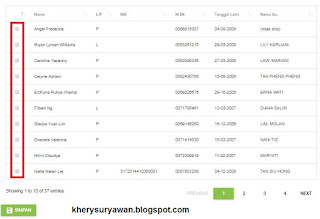Dapodik versi 2019 merupakan aplikasi dapodik yang baru saja di rilis di tahun pelajaran 2018 / 2019. Pada aplikasi dapodik versi 2019 terdapat beberapa perubahan dari versi dapodik yang sebelumnya. Selain dari segi penampilan ada beberapa fitur yang sangat berbeda dalam penggunaannya.
Pada aplikasi dapodik 2019 salah satu yang paling membedakan dari aplikasi dapodik yang sebelumnya yaitu di aplikasi dapodik 2019 operator sekolah tidak perlu lagi melakukan proses meluluskan siswa / peserta didik tingkat akhir karena pada aplikasi dapodik versi 2019 secara otomatis system telah melakukan proses meluluskan siswa tingkat akhir, hanya saja jika ada siswa yang tidak lulus maka operator dapodik wajib melakukan pembatalan kelulusan siswa / peserta didik tersebut pada menu PD keluar.
Ada lagi hal yang berbeda terjadi pada aplikasi dapodik versi 2019 ini yaitu mengenai cara melakukan penarikan data siswa / peserta didik secara online agar dapat secara otomatis masuk ke dalam aplikasi dapodik 2019.
BACA JUGA :
==> [Cara] Terbaru Cetak SURAT MUTASI Siswa di Dapodik 2019
==> [Cara] Mudah MENGERJAKAN Dapodik 2019
==> [Cara] TAMBAH Peserta DIDIK BARU & PINDAHAN di Dapodik 2019
==> [Cara] MENAIKKAN KELAS di Dapodik 2019
==> [Cara] MUTASI Siswa & PTK di Dapodik 2019
BACA JUGA :
==> [Cara] Terbaru Cetak SURAT MUTASI Siswa di Dapodik 2019
==> [Cara] Mudah MENGERJAKAN Dapodik 2019
==> [Cara] TAMBAH Peserta DIDIK BARU & PINDAHAN di Dapodik 2019
==> [Cara] MENAIKKAN KELAS di Dapodik 2019
==> [Cara] MUTASI Siswa & PTK di Dapodik 2019
Jika pada aplikasi dapodik sebelumnya proses penarikan data peserta didik baru dapat dilakukan menggunakan login operator sekolah maka berbeda halnya dengan aplikasi dapodik 2019 ini karena untuk melakukan penarikan data peserta didik baru atau siswa pindahan secara online hanya bisa dilakukan dengan melakukan login pada menu “manajemen dapodik sekolah’ selain caranya yang berbeda tampilan serta fiturnya pun juga berbeda.
Oleh sebab itu pada kesempatan kali ini saya ingin berbagi cara bagaimana melakukan proses tarik peserta didik baru agar dapat secara otomatis masuk ke dalam aplikasi dapodik 2019.
Berikut ini penjelasannya :
1. Langkah pertama silahkan anda kunjungi alamat link link di bawah ini
sehingga akan tampil seperti pada gambar di bawah ini :
2. Langkah kedua yaitu anda harus login menggunakan menu manajemen dapodik sekolah.
Untuk melakukan login di menu manajemen dapodik sekolah, anda dapat melakukannya dengan cara berikut :
Silahkan anda klik tulisan login & pilih “manajemen sekolah” seperti pada gambar di bawah
3. Kemudian akan tampil seperti pada gambar di bawah, untuk melakukan login manajemen silahkan masukkan “username” & “password” pada kolom yang tersedia dengan menggunakan username & password dapodik anda kemudian silahkan lanjutkan dengan mengklik tulisan “kelola data sekolah”.
4. Setelah itu akan muncul gambar informasi akun seperti pada gambar berikut, & lanjutkan dengan mengklik tulisan “ kelola data pokok”
5. Kemudian akan muncul tampilan berikut & klik menu “ peserta didik” untuk melakukan proses penarikan data peserta didik baru
6. Setelah itu klik tulisan “tambah peserta didik” seperti pada gambar di bawah
7. Maka akan muncul tampilan seperti pada gambar di bawah.
Untuk melakukan proses tarik peserta didik baru maka isilah kolom-kolom yang telah di sediakan sesuai dengan alamat sekolah asal tempat peserta didik yang akan di tarik tersebut.
Sebagai info berikut ini sekilas penjelasannya:
- Pada kolom pilihan “sumber data” silahkan pilih sesuai dengan jenis peserta didik yang akan di tarik.Apakah peserta didik yang akan di tarik tersebut berasal dari sekolah yang menggunakan aplikasi dapodik di sekolahnya atau peserta didik tersebut berasal dari sekolah yang tidak menggunakan aplikasi dapodik di sekolahnya.
Jika peserta didik yang akan di tarik tersebut berasal dari sekolah yang menggunakan aplikasi dapodik maka silahkan pilih “ TARIK PD Dapodik” namun jika peserta didik yang akan di tarik tersebut berasal dari sekolah yang tidak menggunakan aplikasi dapodik maka silahkan pilih “TAMBAH PD di LUAR Dapodik”
- Pada pilihan “propinsi” : silahkan isi sesuai dengan propinsi tempat sekolah asal peserta didik yang akan di tarik
- Pada pilihan “kabupaten” : silahkan isi sesuai dengan kabupaten tempat sekolah asal peserta didik yang akan di tarik
- Pada pilihan “kecamatan” : silahkan isi sesuai dengan kecamatan tempat sekolah asal peserta didik yang akan di tarik
- Pada pilihan “sekolah asal” : silahkan isi sesuai dengan nama sekolah asal tempat peserta didik yang akan di tarik datanya
- Pada pilihan “tahun lulus” : silahkan isi sesuai dengan tahun kelulusan peserta didik tersebut
Jika semua pilihan tersebut telah diisi degan benar, maka silahkan lanjutkan dengan mengklik tulisan
“Tampilkan” dengan tujuan agar seluruh nama-nama peserta didik yang akan di tarik dari sekolah tersebut muncul & terlihat.
Sebagai contohnya berikut ini tampilan nama-nama siswa yang siap untuk dilakukan penarikan datanya ke dalam aplikasi dapodik 2019.
Untuk memilih nama-nama siswa yang sesuai dengan daftar PPDB yang akan di tarik ke dalam aplikasi dapodik 2019 maka silahkan anda ceklis satu persatu nama-nama siswa yang akan di tarik tersebut kemudian jika semua nama-nama peserta didik telah di pilih maka langkah terakhir silahkan klik “ SIMPAN”.
Perlu di ingat bahwa jika seluruh proses penarikan data tersebut telah dilakukan dengan benar data yang telah di tarik tersebut tidak langsung masuk kedalam aplikasi dapodik 2019, sebab untuk dapat memasukkan nama-nama peserta didik tersebut maka anda harus terlebih dahulu melakukan syncronisasi dapodik.
Jika anda telah berhasil melakukan syncronisasi dapodik 2019 maka secara otomatis nama-nama peserta didik yang telah anda tarik tadi akan masuk kedalam aplikasi dapodik 2019.
BACA JUGA:
==> [Cara] DAFTAR/REGISTRASI Akun OPERATOR Sekolah di SDM PDSP
= = > [Cara] VERVAL NISN Peserta DIDIK
Demikianlah tutorial mengenai cara melakukan tarik data peserta didik baru menggunakan aplikasi dapodik 2019 secara online, semoga postingan kali ini dapat bermanfaat buat anda para operator dapodik yang membutuhkannya.